建设电子书阅读网站品牌策划公司怎么选
1.设备简介
Radarcape是一款便携、高性能、功能强大的ADS-B地面接收机。Radarcape的设备清单包含:ADS-B接收机主机,专业级ADS-B天线,GPS天线,电源线,网线。

2. 功能特点
Ø Radarcape可以通过网口输出飞机的原始数据DF17,并且可以同时输出明文格式报文,如经纬度,高度,速度,航班等信息,非常适合二次开发。
Ø Radarcape可以输出报文的GPS时标,可以用于多点定位。
Ø Radarcape可以接收并输出A/C模式和S模式雷达应答信号。
Ø 体积小,重量轻,放在背包里即可,可用充电宝供电,携带使用方便
Ø Radarcape易于扩展,可以方便的组网,无需额外增加通信链路,很容易把多个分散的Radarcape站点组成ADS-B接收机网络。例如,可以全国布设站点,把数据通过互联网或4G网络传输到北京。每台ADS-B接收机的覆盖范围有限,通过多台ADS-B接收机组网,可以实现对更大范围的监视;
Ø 网口输出数据,支持TCP服务端和UDP客户端;
Ø 可直接配置IP地址,后续无需使用路由器即可将Radarcape接入客户网络;
Ø 一个ADS-B接收机可以同时将数据送给多个客户终端;
Ø 具备覆盖分析功能;
Ø 可输出接收到的ADS-B、S模式、A/C模式信号的信号强度;
Ø 可显示飞机距离Radarcape地面站的距离;
Ø 可显示高空温度、风速、风向;
Ø 支持ACARS扩展(可选项);
Ø 可提供原始ADS-B信号(可选项);
Ø 支持客户OEM订制(可选项);
Ø 可提供避雷器(可选项)。
3. 技术参数
Ø 接收频率:1090MHZ
Ø ADS-B目标容量:最少600个目标
Ø 显示方式:飞机列表,内置地图 和第三方的显示软件adsbScope(免费)和planeplotter(额外收费)。
Ø 支持多种报文输出:DF17、S模式报文、A/C模式报文、解码后的明文、JSON;
Ø 可以输出GPS时标信息,最小时间分辨率是15.625ns,可以用于多点定位。
Ø 接收机灵敏度:优于-97dbm
Ø 探测范围:在无遮挡、无干扰情况下>400公里
Ø 接收机动态范围:-97dBm 到 +10dBm
Ø 电源:5V,2.1 mm直流接口。没有 GPS, 电流 620mA;有GPS ,电流720mA
Ø 理论工作温度:-10℃~60℃
Ø 实测工作温度:-40℃~85℃
Ø 相对湿度:30%~80%
Ø 尺寸:110*80*45mm
Ø 重量:0.233kg
4. 天线和安装
Active Diapason天线是专门为1090MHZ ADS-B设计的,内置放大器和滤波器(saw filter),包含偏置器(Bias Tee)和偏置器的USB供电线,长度仅有21CM。

具体的参数:
- 全向天线
- 增益:5db
- 天线内的PCB电路集成了低噪音放大器:20到30dB
- 天线内的PCB电路集成了滤波器:带宽是30MHZ
- 长度:21CM


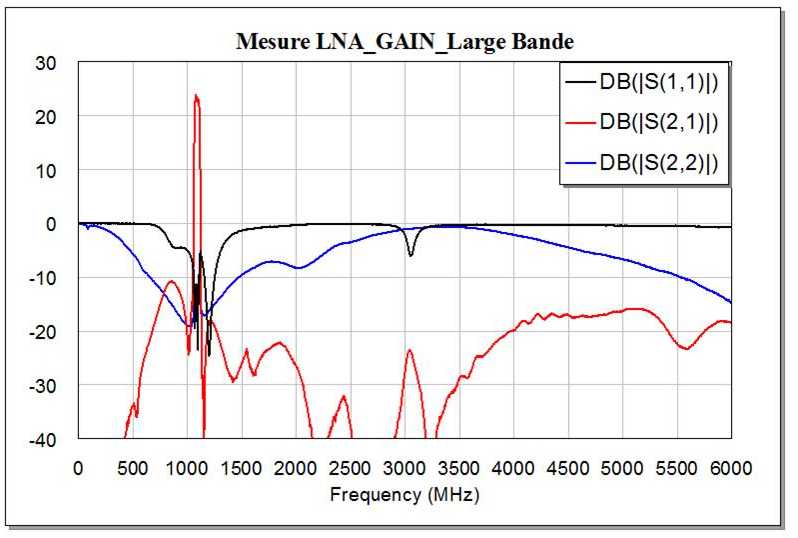
5.系统配置
5.1登录界面
在浏览器输入Radarcape的IP地址就可以访问radarcape了。
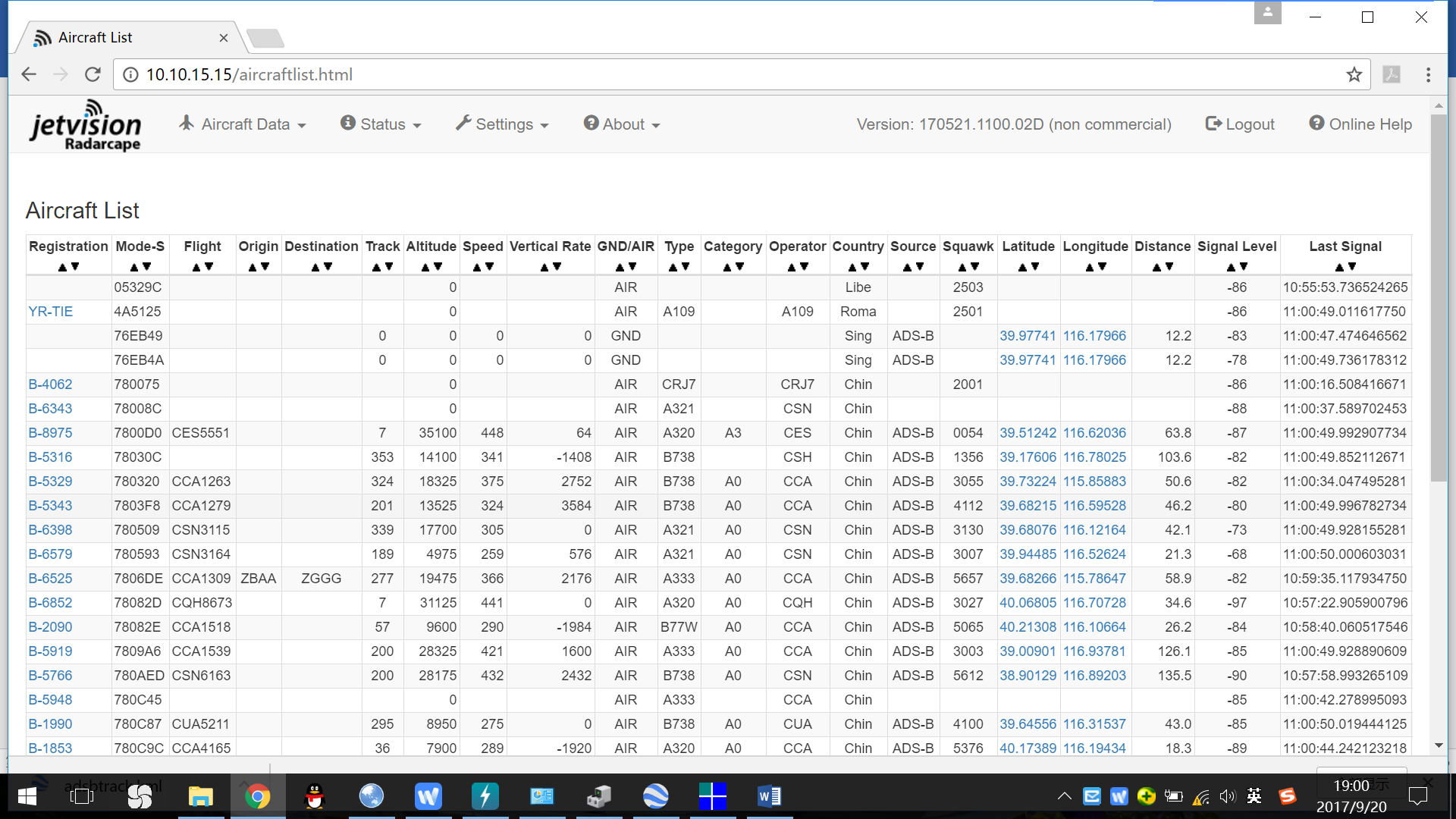
5.2 数据显示
Radarcape的默认显示方式是飞机列表,同时也可以输出到Openlayers Map ,同时也可以支持第三方的显示软件,如免费的ADSBScope 和收费的planeplotter,后面的章节里有介绍,我们也提供了相关的软件。
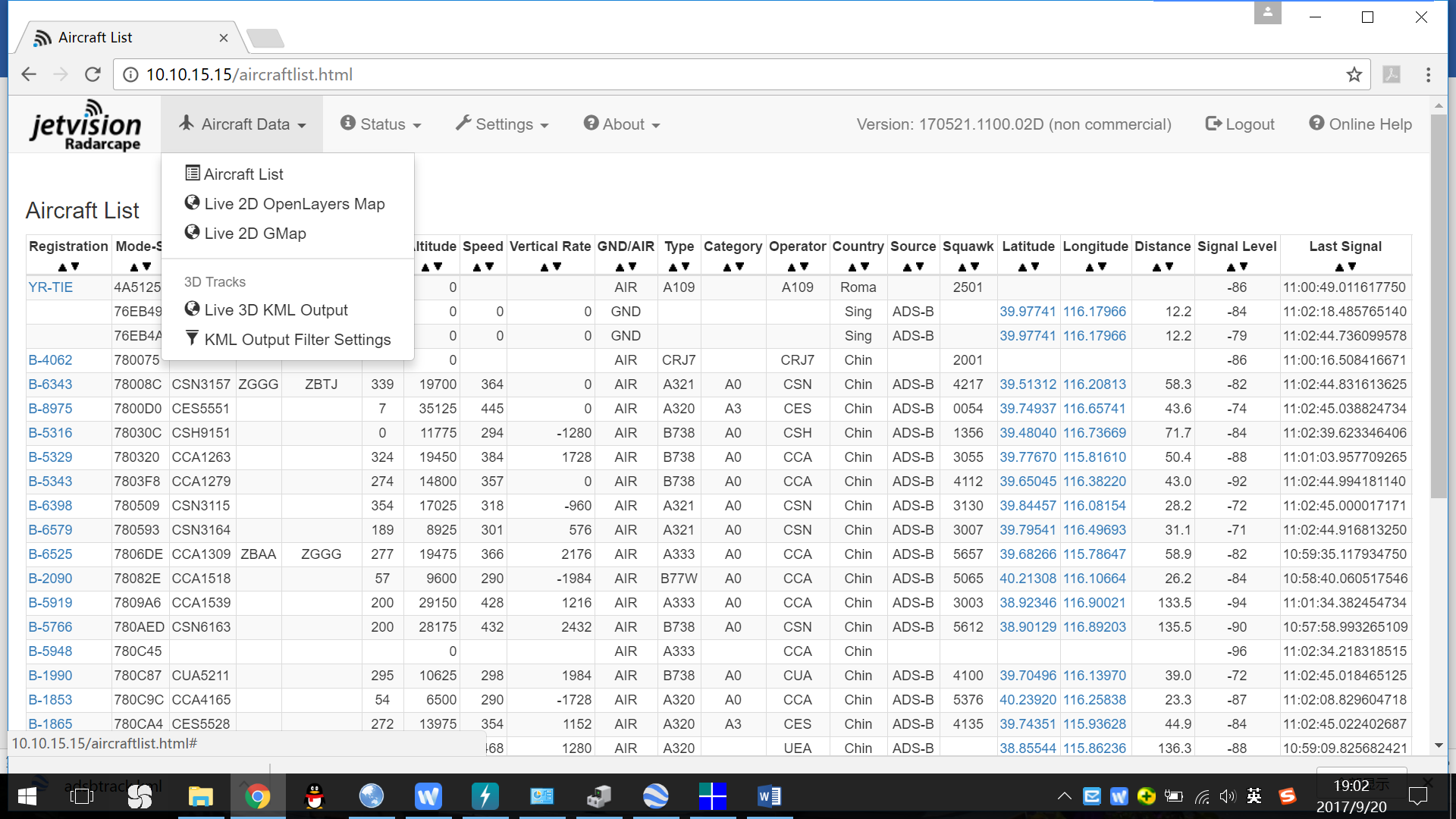
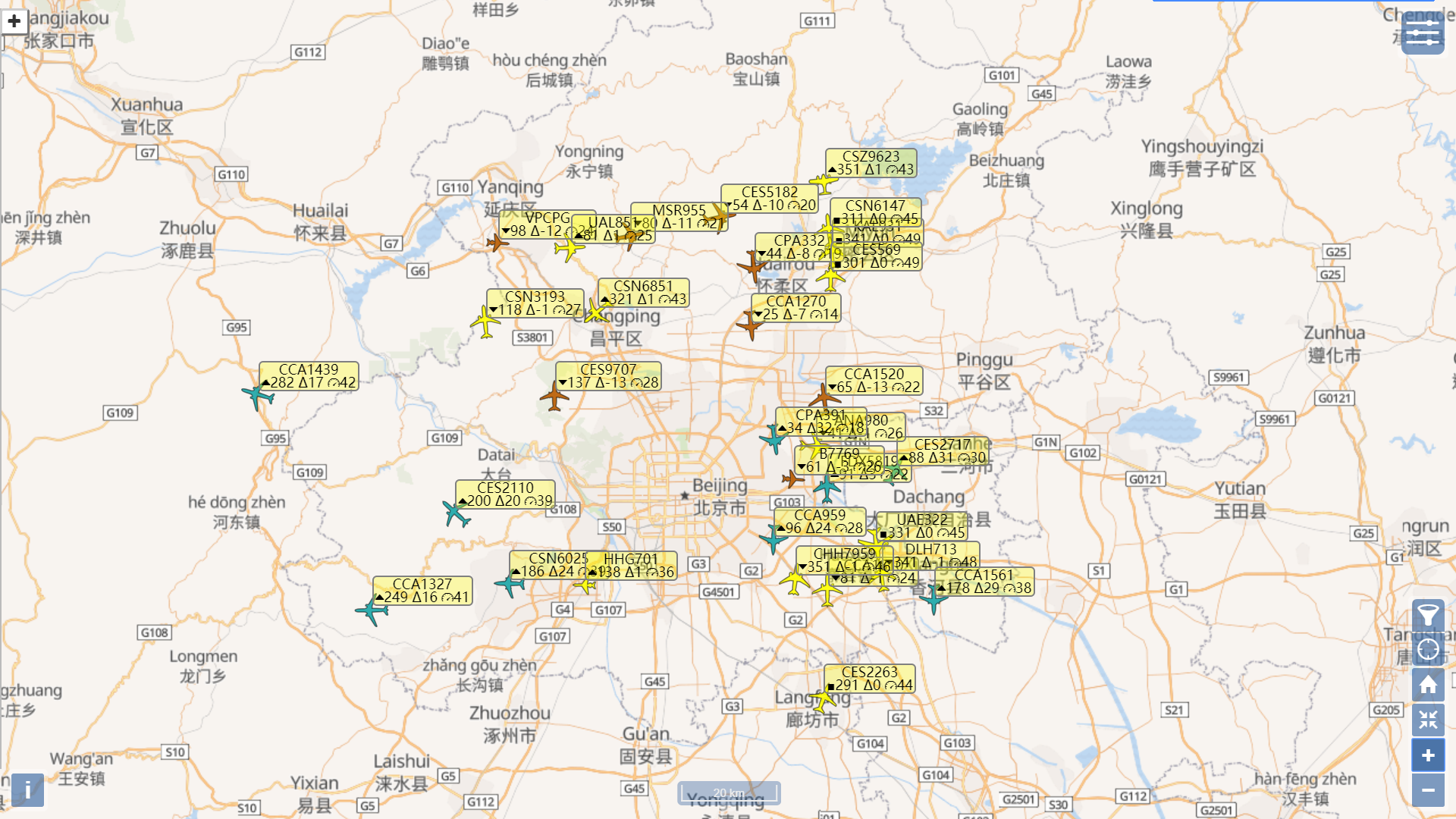

空管ATC界面显示
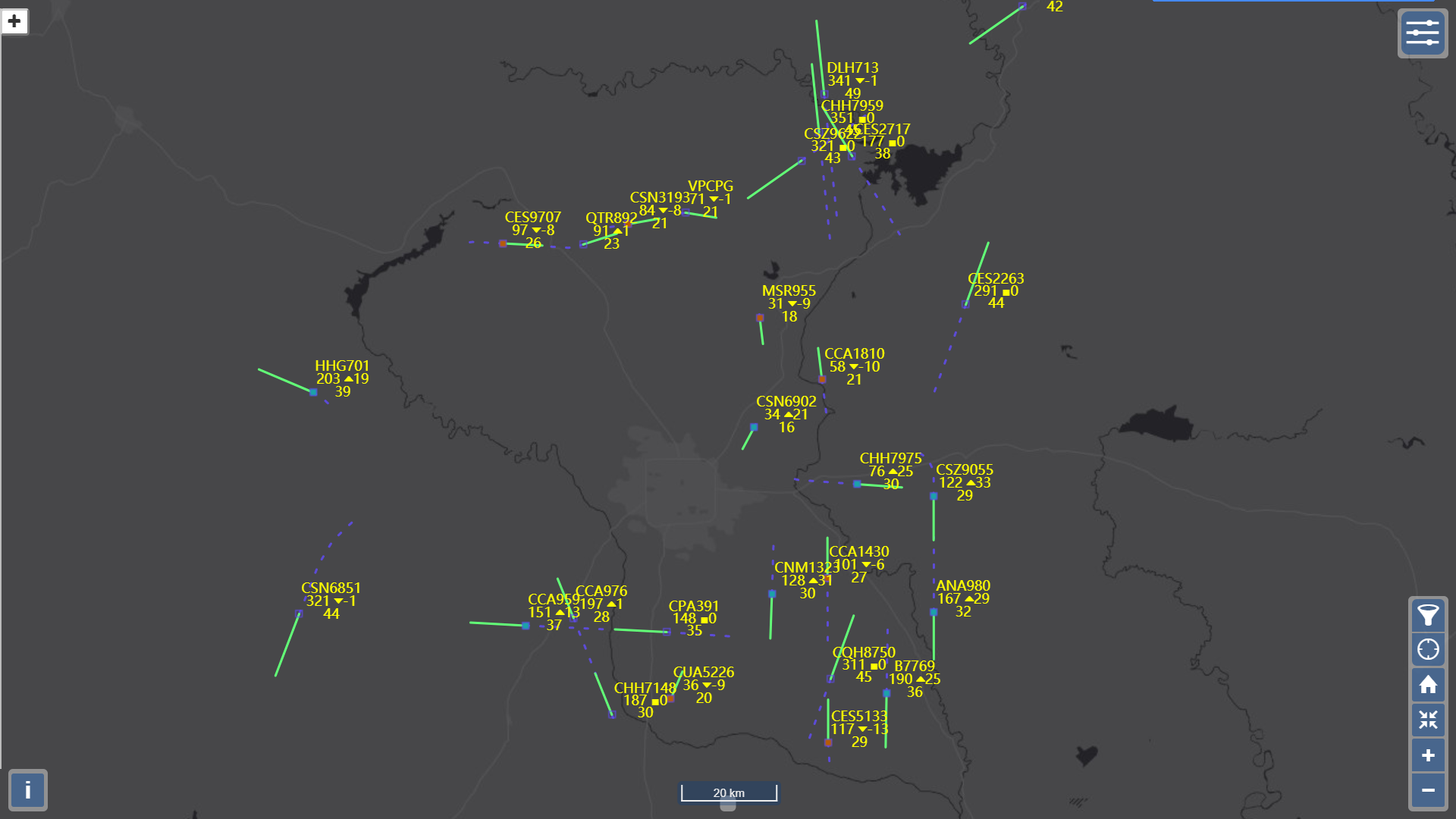
5.3 GPS状态和端口状态
通过Status页面,可以查看GPS状态和端口状态。
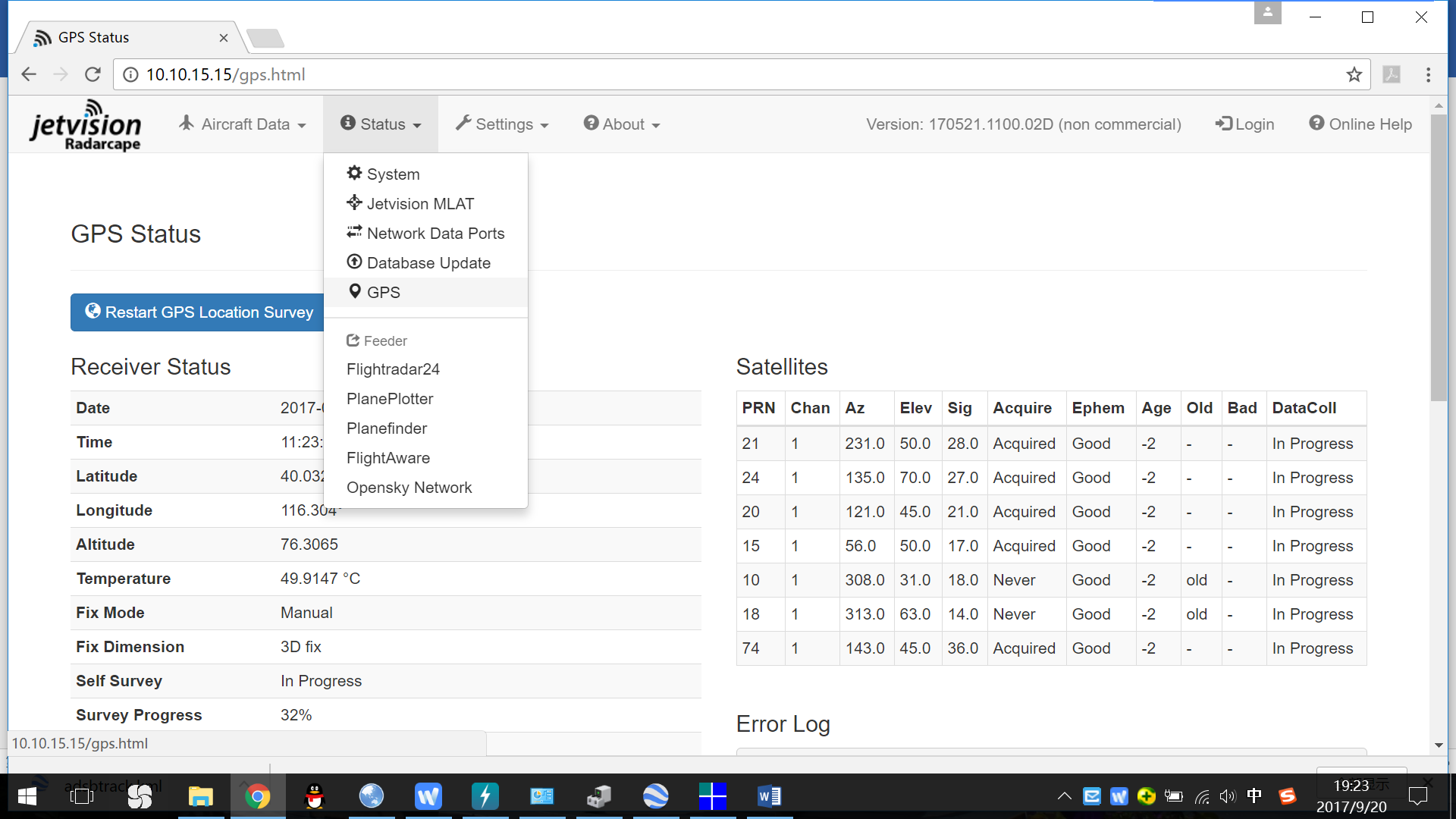
5.4 配置参数
通过settings页面可以配置radarcape的各种参数。下图是general的配置界面
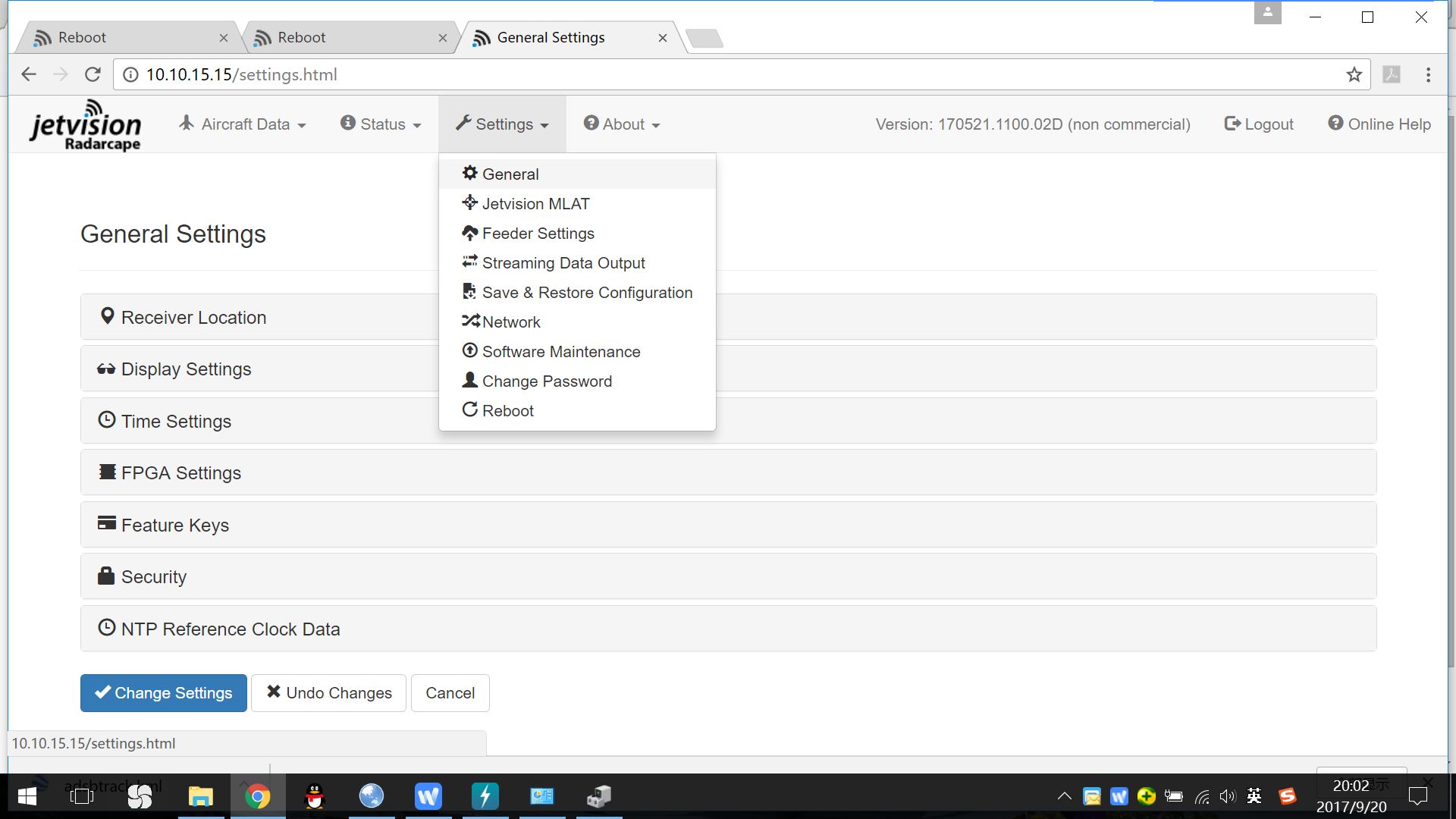
6. ADS-B显示软件ADSBSCOPE
显示效果
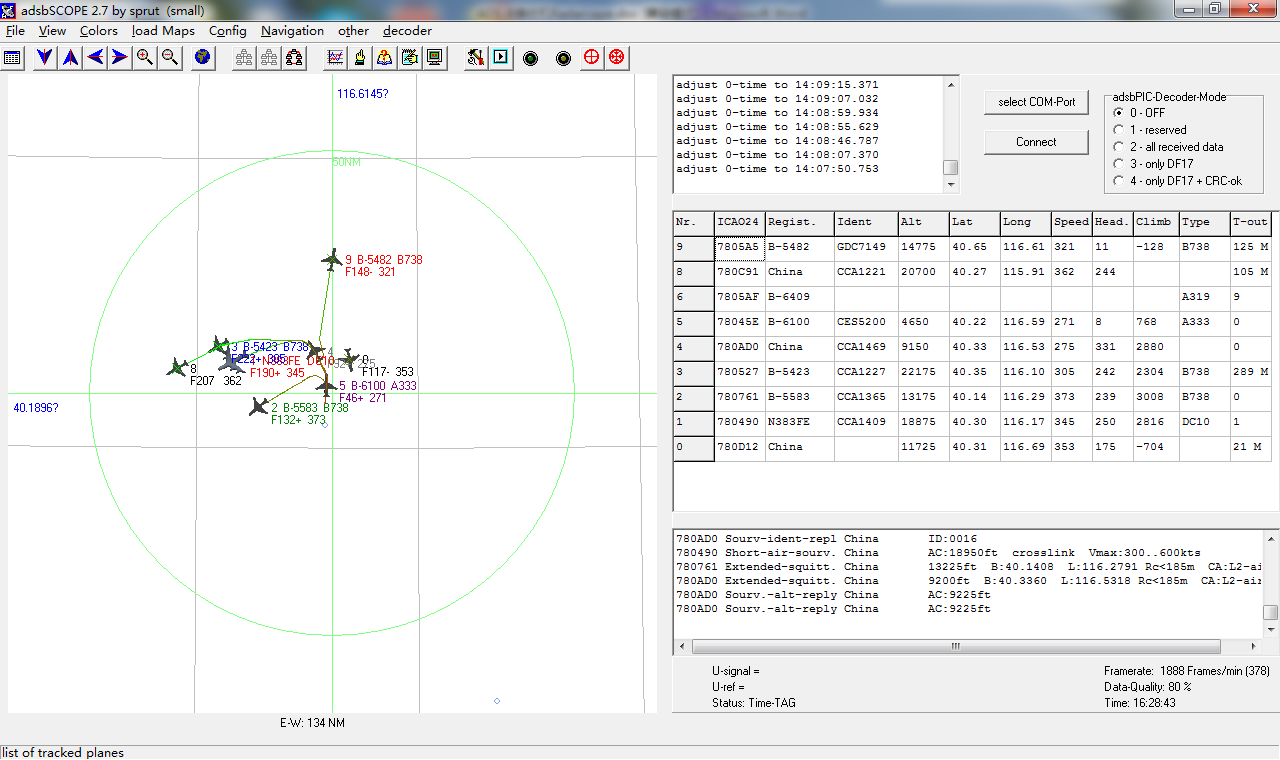
7. Radarcape显示系统(通航电科)
我们额外提供单独收费的ADS-B的显示系统,界面如下:
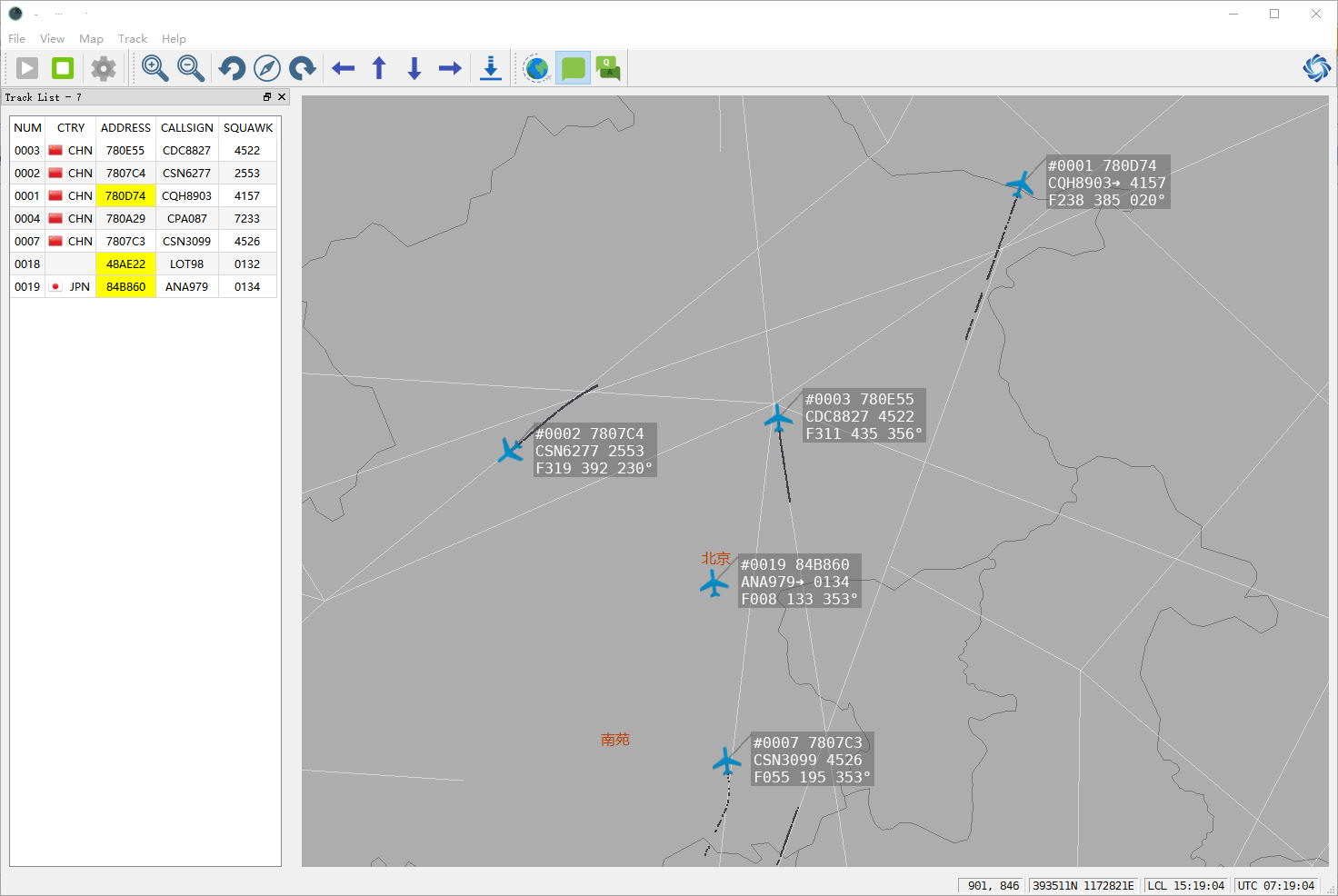
可支持ADS-B和雷达数据的显示。
- 支持用户自主绘制航路图
- 显示航迹列表
- 显示告警信息
- 显示航迹标牌
- 显示距离环
详情请参见“小型ATC显示系统mini ATC Display”介绍。
8. 更多信息
产品的源代码可以去www.gaetech.com.cn的源代码页面下载。
